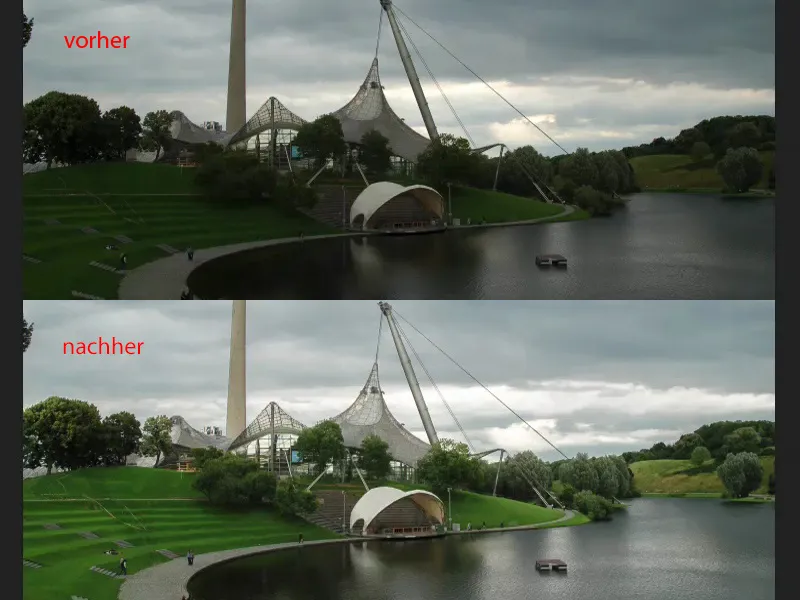Als het gaat om de juiste belichting van een opname, is er voor mij niets mooiers dan de Adobe Camera Raw-converter.
Ik heb nu deze laag ingevoegd, heb een slim object gemaakt (1) en de originele laag opnieuw geëxporteerd als pixellaag (2). Jullie zien, dat is dus helemaal identiek. En als we dubbelklikken op het slimme object (3), dan zijn we in de Raw-converter.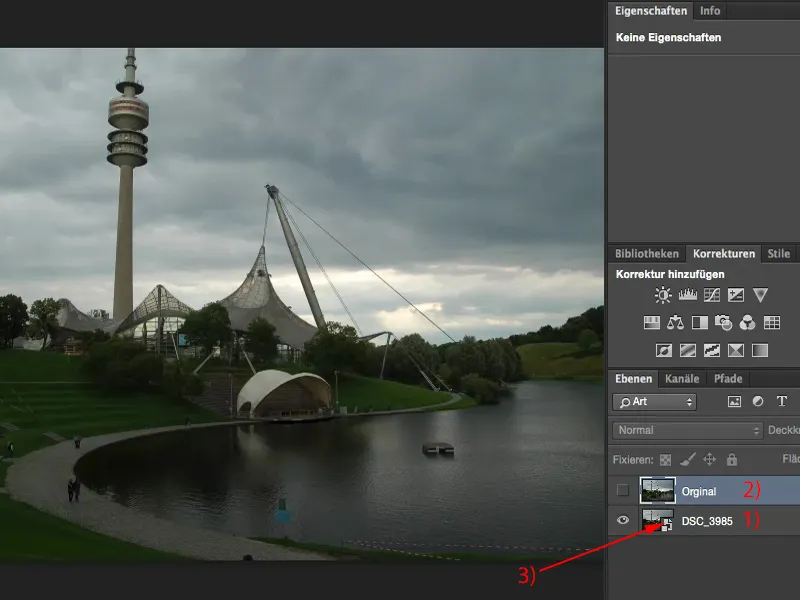
Belichting met de Camera Raw-converter
Zo kwam de foto uit de camera, alles is genuld (1). 17-70 mm, een goedkoop Sigma-objectief, 1/160 s bij diafragma 6,3 en ISO 200 (2). Dat kan ik hier dus al uitlezen. Ik zie ook het histogram. Ik zie dat ik iets in de hooglichten heb - dat is daar waar de zon achter de wolken verdwijnt (3). Ik heb veel in de schaduwen, dat zijn alle donkere delen van de afbeelding (4).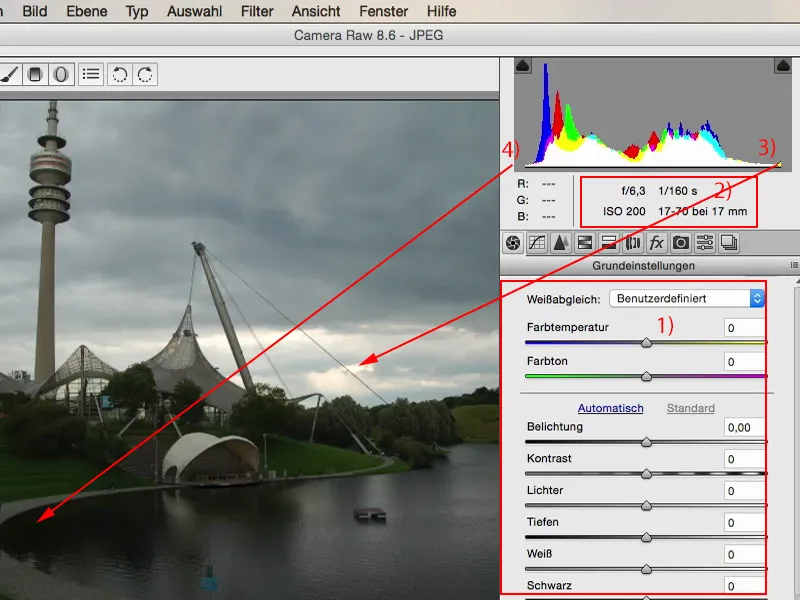
En als ik dit nu wil optimaliseren, is mijn eerste stap altijd de Belichtings-regelaar. Ik kijk gewoon eens wat er gebeurt als ik een halve of hele stop helderder belicht (1). Ik vind dat het meer overeenkomt met de correct belichte zee en groene gebieden. De lucht verliest daardoor wat spanning en tekening.
En dat is nu juist het mooie van de Raw-converter: Ik heb hier alles wat ik nodig heb. Ik heb Wit, Zwart, Schaduwen, Hooglichten, de Contrast-regelaar, die ik bijna nooit aanraak. En hier kan ik dus nu heel selectief bijstellen.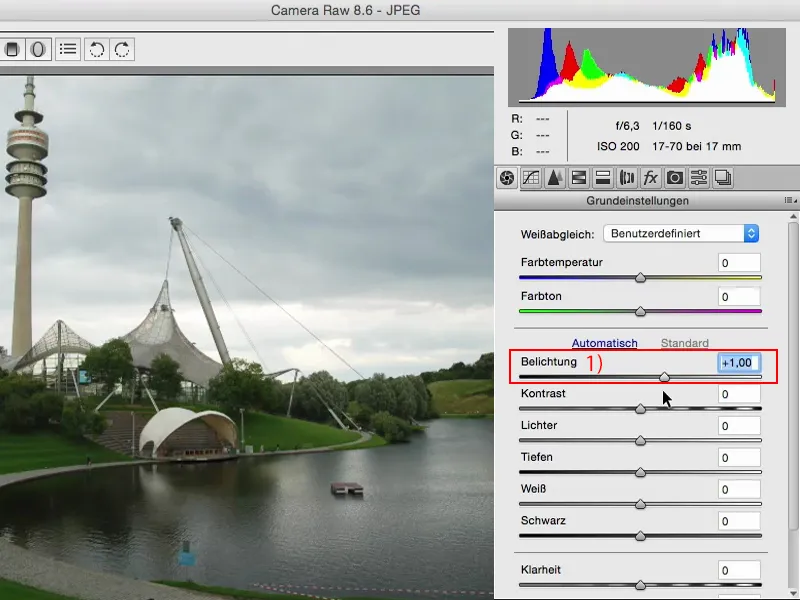
Ik kan bekijken wat er gebeurt als ik de Hooglichten verminder (1). En bingo: Ik heb bijna weer mijn originele tekening in de lucht, ik kan precies zien: Hier zijn die overbelichte hooglichten. Dat wil ik zeker gebruiken.
Kijk eens naar het histogram (2): Als ik de regelaar verder omlaag schuif, zie je dus hoe deze hooglichten worden verminderd. Anders blijft het histogram relatief hetzelfde. Er verandert niet veel, omdat deze regelaar voornamelijk, zoals de naam al zegt, alleen de Hooglichten aanraakt.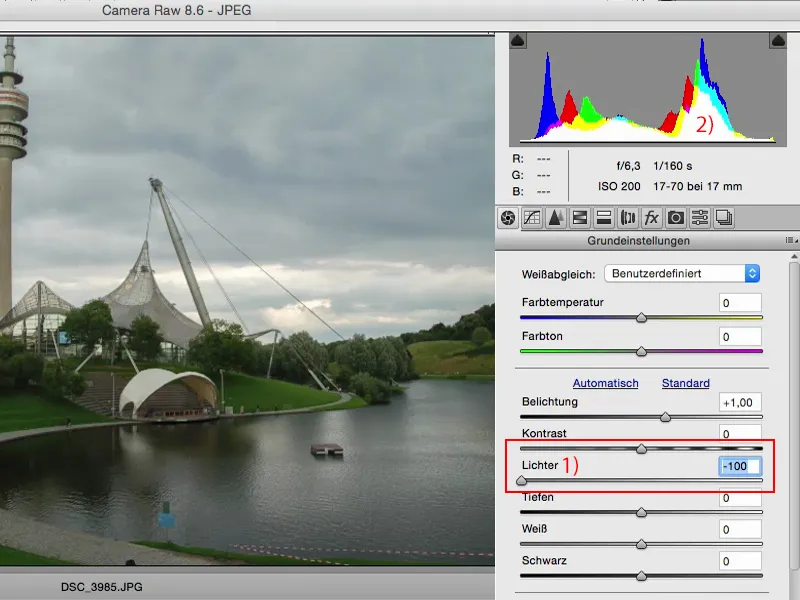
Hetzelfde kan ik natuurlijk ook doen met de Schaduwen. Ik kan proberen de schaduwen donkerder te maken, ik kan proberen de schaduwen op te lichten. En als je kijkt naar het histogram: Één keer beweegt het geheel hier naar links, een andere keer naar rechts. Dus ik verschuif de toonwaarden van de Schaduwen van licht naar donker.
Als je graag een nep-HDR-look wilt hebben, is dat bij landschapsfoto's zo eenvoudig: Stel de juiste Belichting (1) in, verlaag de Hooglichten (2), verhoog de Schaduwen (3), verhoog zelfs nog eens in het slimme object, verhoog de Klariteit (4) een beetje en dan kun je de kleuren nog wat meer oppoetsen. Zo krijg je een nep-HDR-beeld gecreëerd - een HDR-beeld voor beginners.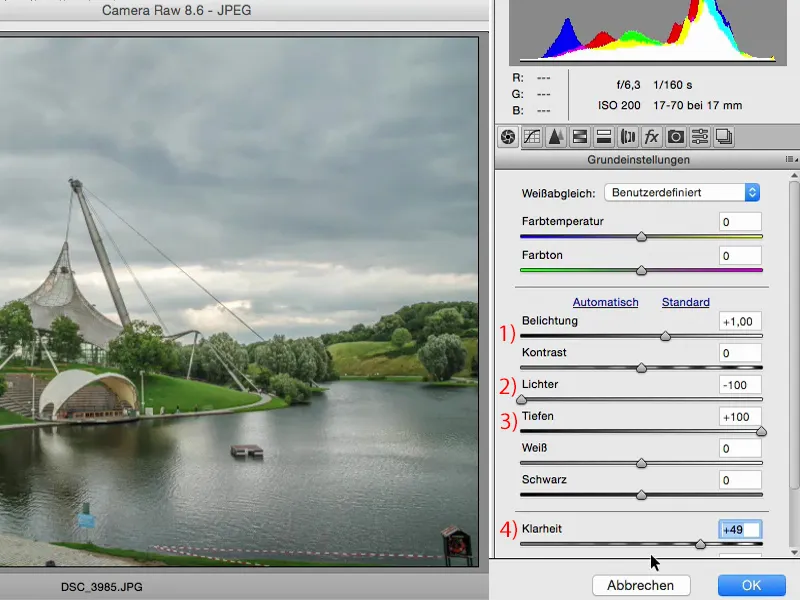
Dus dit is wat ik beslist hier aan de belichting wil wijzigen. Als je al in de Raw-converter zit, moet je ook altijd het HSL/Zwart-wit-gebied bekijken, want hier heb je een Luminantie-regelaar.
Als je merkt dat de belichting correct is, maar het groen te donker is, ga dan gewoon naar de Geeltinten-regelaar en schuif het groen naar maximaal. Daarmee doe je niets kapot.
Veel mensen zijn een beetje terughoudend. Vroeger was het zo dat als ik hier te ver naar links en rechts trok, dan was de afbeelding kapot. Dat was een paar jaar geleden zo. Ondertussen is deze Raw-engine echt zo goed gebouwd dat je met de regelaars kunt spelen.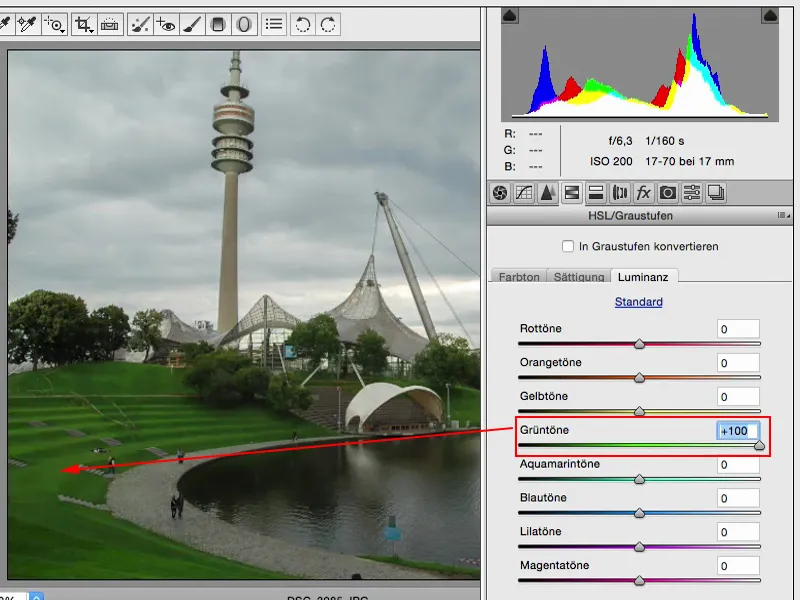
Datzelfde kun je ook met Geel doen … Dat helpt ook om je afbeelding en de kleuren die in de afbeelding aanwezig zijn te leren kennen. Als je hier naar beneden trekt, zie je dat er veel geel in de lichten zit.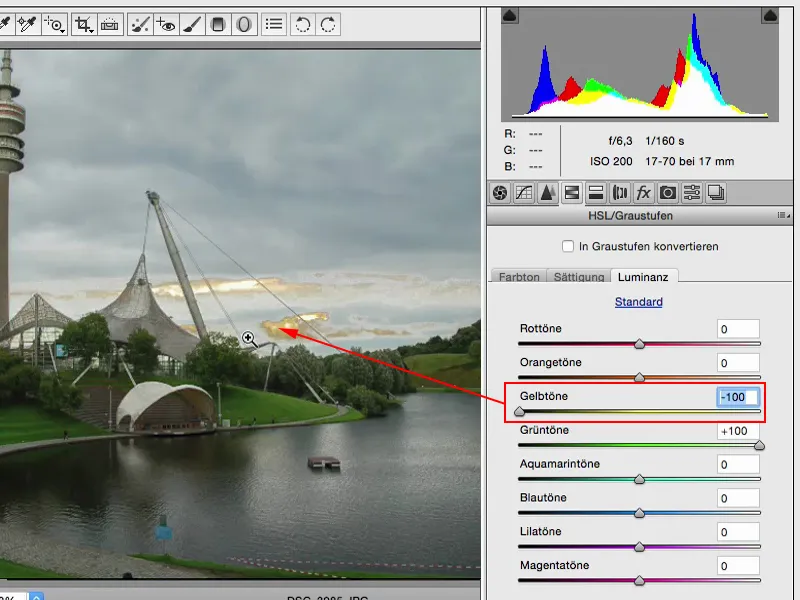
Als je de lichten wilt oplichten, wat eigenlijk niet zo slecht uitziet bij de lucht, dan kun je dat heel eenvoudig doen via de Raw-converter. Nu lijkt het alsof het echt witte wolken zijn. De rest van de afbeelding lijdt er niet veel onder.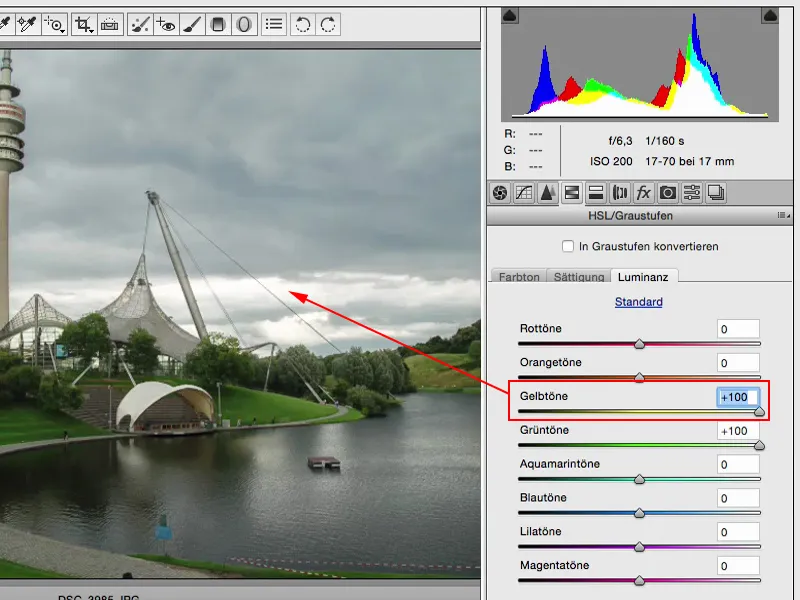
Hetzelfde met Oranje. Er zit niet veel meer in, boven op de torenspits, en dat laat ik voorlopig zo …
Dit terloops, maar Luminantie houdt zich ook een beetje bezig met de belichting, en als ik al globaal de belichting van de afbeelding instel, waarom zou ik dan ook niet meteen de belichting en helderheid van mijn kleuren aanpassen, als ik dit hier al zo prachtig, niet-destructief toepas in dit slimme object?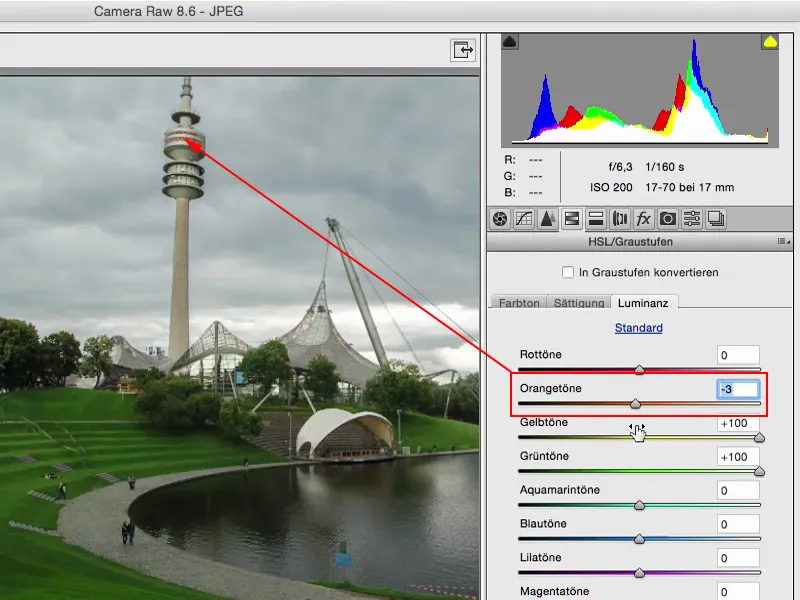
Dit was ervoor, dit is erna. En ik vind, er zit echt een wereld van verschil tussen.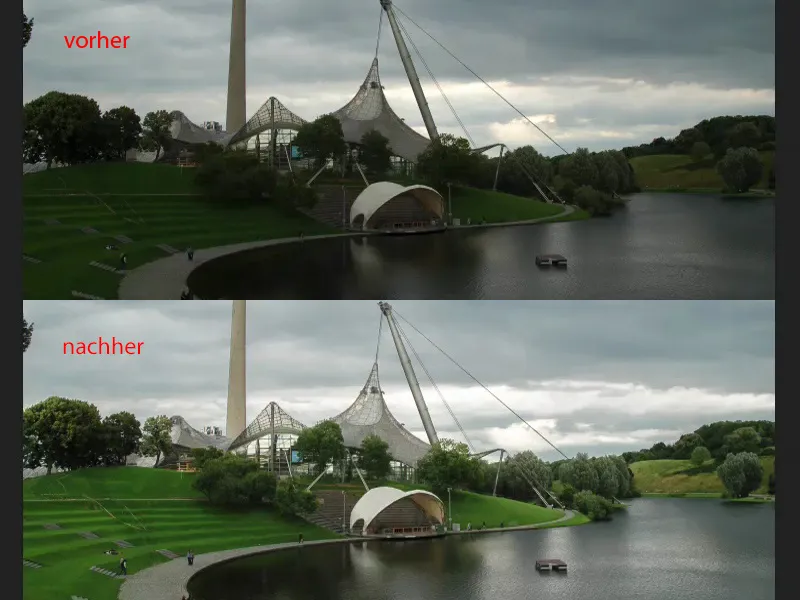
Belichtingsniveau
Ik schakel dit originele niveau (1) weer in, zodat we weer het oorspronkelijke materiaal hebben.
Dan is er hier natuurlijk het belichtingsniveau Belichtung (2). Eerlijk gezegd? Ik geloof dat ik het voor het laatst twee, drie jaar geleden heb gebruikt. In Photoshop heb ik zoveel andere manieren om licht en donker te regelen, dat dit voor mij gewoon te alledaags is geworden.
Versatz (3) en Gamma-correctie (4) zijn zo van die dingen waar ik mee bezig moet zijn of misschien ook eens moet opzoeken: Wat is eigenlijk een Gamma-correctie?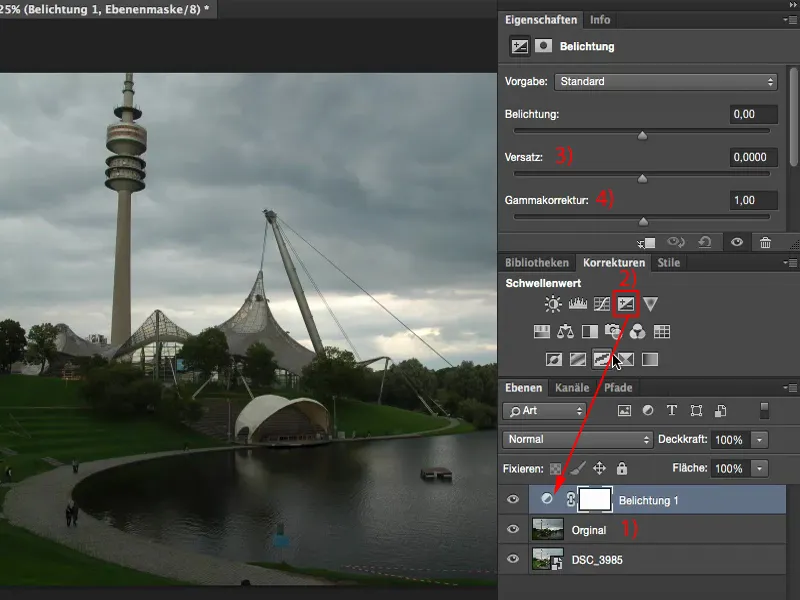
Een Gamma-correctie licht de schaduwen extreem op of maakt ze extreem donker.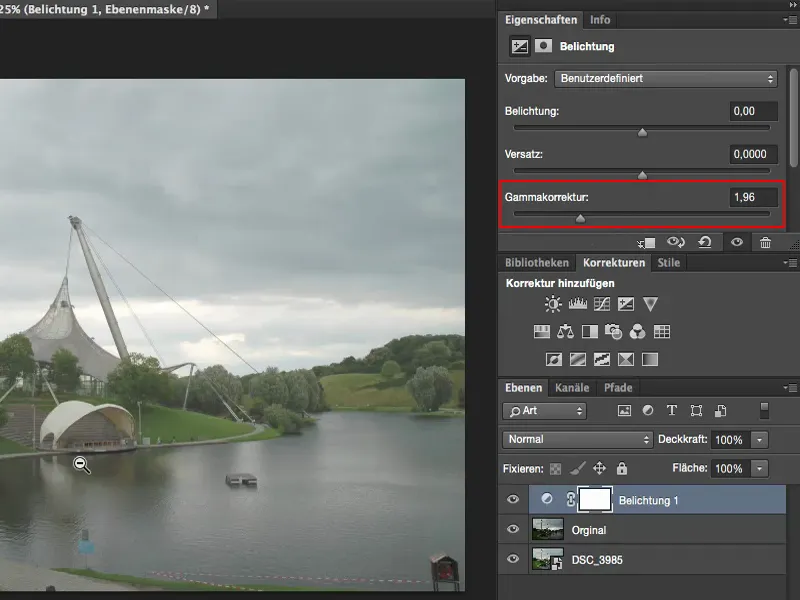
En wat is een Versatz? De Versatz maakt over het algemeen alles wat niet per se helemaal licht is behoorlijk donker, zo niet volledig zwart. En als ik het oplicht, dan laat hij de lichten een beetje staan en probeert hij alles anders naar wit te trekken. En dat zijn dingen voor de krantenlook, voor speciale effecten of iets dergelijks.
Als ik dit vervaagde nodig heb, ga ik altijd naar Versatz en Gamma-correctie. Anders blijf ik er liever vanaf, want met deze regelaars maak je over het algemeen meer stuk dan dat je eigenlijk goed doet.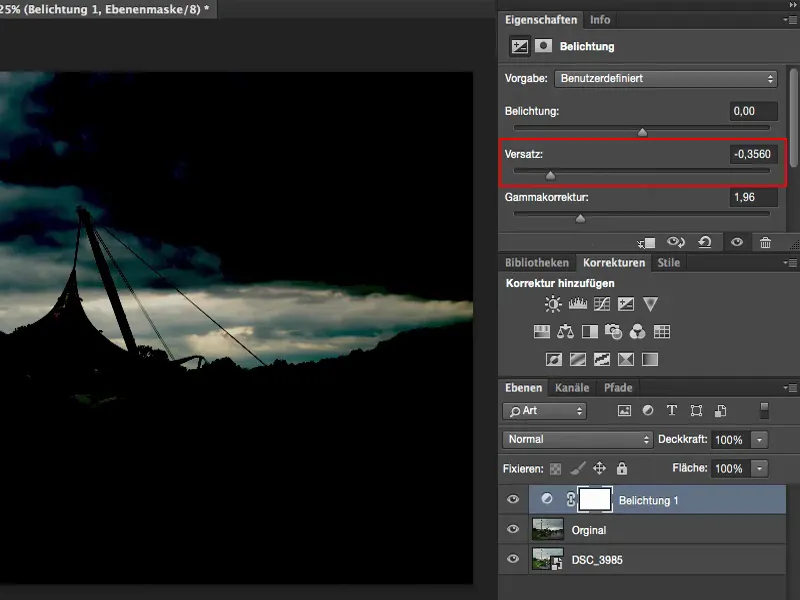
De regelaar voor de Belichting: Het is één enkele regelaar voor de belichting - en dat zegt eigenlijk al hoeveel ik daarvan vind, namelijk niet erg veel. Het is goed als je echt een afbeelding hebt waarvan je zegt: Oh, laten we snel een stopje omlaag doen of zo. Dan maak je het een beetje donkerder, of een stopje omhoog, dan maak je het een beetje lichter, maar het beïnvloedt alle toonwaarden in de afbeelding. Als je naar de lichten hier achter in de afbeelding kijkt: Zo was het aanvankelijk, ik had hier een mooie tekening, het is spannend daar achter, dat maakt de afbeelding ook een beetje compleet.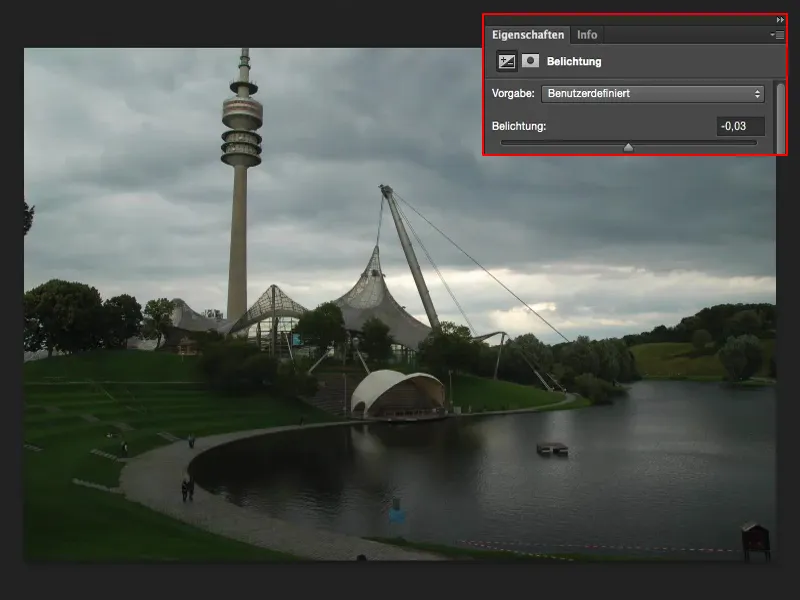
En als je hier slechts een half stopje hoger belicht (1), dan worden zowel de middentonen, schaduwen als de lichten met deze waarde verhoogd. En meteen is de afbeelding hier achter verpest (2).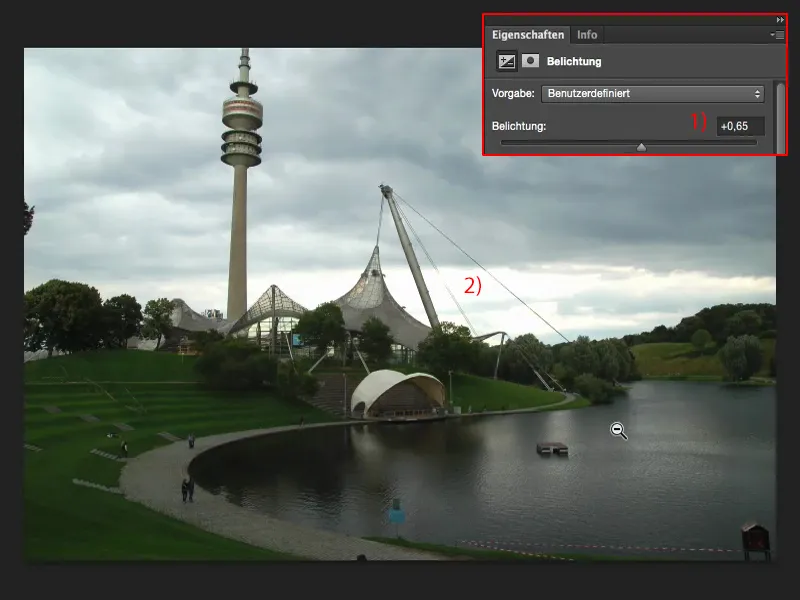
Als je een stop of anderhalf lager belicht (1), krijgt het geheel een grijze toets op de een of andere manier. En dat bevalt me niet. Daarom gebruik ik deze belichtingsregelaar heel, heel zelden - meestal alleen als ik echt een afbeelding snel iets lichter of donkerder wil maken - dan grijp ik terug naar deze belichtingsregelaar.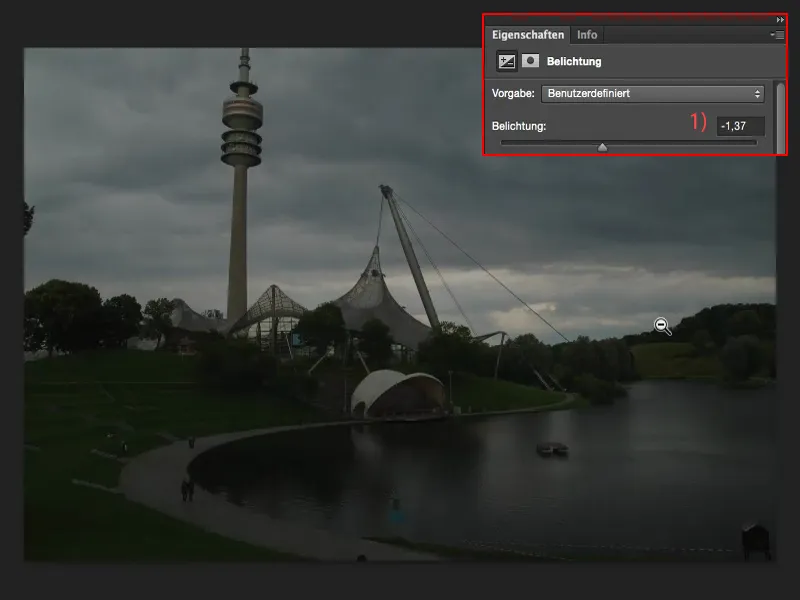
Belichting instellen via de toonwaarde-correctie
Ik geef de voorkeur aan de Toonwaardecorrectie (1), want hier heb ik tenminste die drie pipetten (2).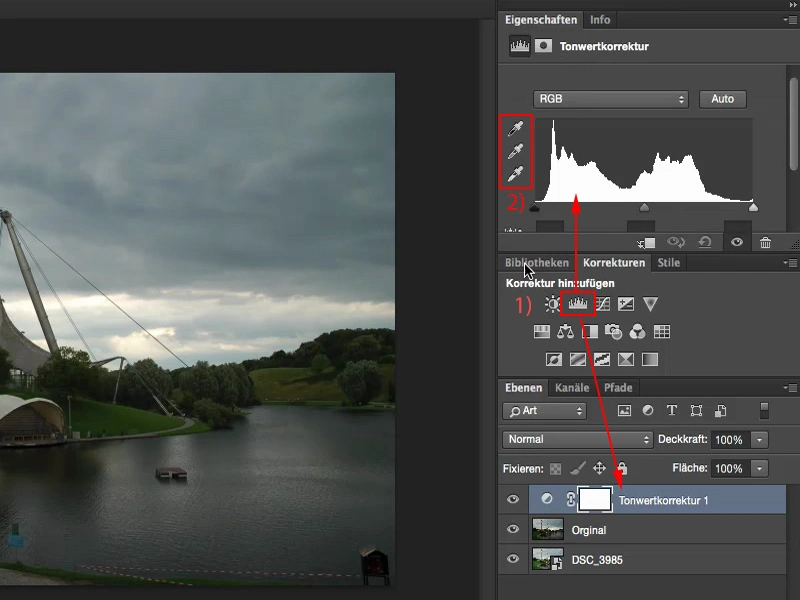
Hiermee kan ik al zeggen: Dit, de grijze pipet, moet een normaal grijsgesatureerd gebied zijn. Ik heb hiermee eigenlijk al de witbalans aangepast.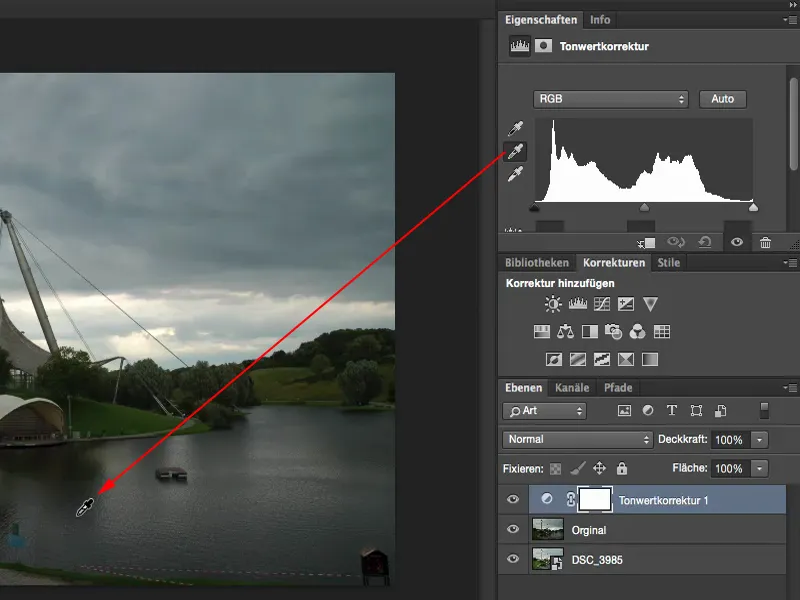
En de lichten moeten hier achter zitten.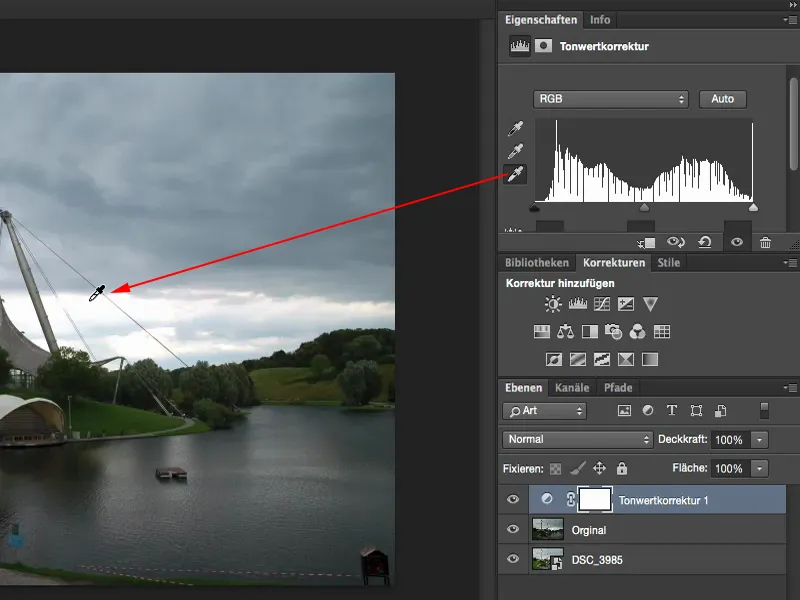
Vergeleken met het origineel zou ik zeggen dat ik nu veel dichter bij de juiste belichting ben dan wanneer ik alleen maar de belichtingsregelaar had gebruikt, omdat deze waarde eigenlijk niet kan worden aangepast bij het belichtingsniveau Belichtung.
Samenvatting
Dat zijn zo'n beetje mijn gedachten hierover. Het klinkt een beetje vreemd als je zegt: "Doe alles meteen in Raw", maar waarom zou ik dan eigenlijk moeite doen in Photoshop - en hier komt ook Lightroom een beetje in het denken mee - als ik alles toch al in Raw kan doen.
De engine die achter de Raw-ontwikkeling zit, is momenteel in ieder geval volledig identiek aan de Lightroom-engine. De regelaars en de hele opzet zijn natuurlijk anders, maar de werking erachter en de mogelijkheden zijn momenteel één op één. Lightroom biedt natuurlijk de mogelijkheid tot labelen, catalogiseren, verschillende exportformaten enzovoort. Je kunt rechtstreeks boeken maken vanuit Lightroom en vele andere dingen die Photoshop standaard niet kan. Maar daarvoor is het ook een heel andere manier van denken die hier aan de orde is. Maar als het alleen gaat om de pure ontwikkeling van Raw, dan zou ik zeggen dat deze Camera Raw-converter van Adobe prima kan concurreren met Lightroom. En dat moet je zeker ook benutten bij de belichting.